
1. 오토셋 APM 인스톨러 ( apache + php7.2 + mariadb ) 설치 | https://itadventure.tistory.com/93
2. 코드이그나이터 4 ( codeigniter 4 ) 설치 | https://itadventure.tistory.com/95
3. 비주얼 스튜디오 코드 에디터 설치 & 한글 설정 | https://itadventure.tistory.com/96
4. 폴더열기 / 웹페이지 편집(1) | https://itadventure.tistory.com/97
5. 웹페이지 편집(2) | https://itadventure.tistory.com/101
6. 코드이그나이터4의 URL 규칙 | https://itadventure.tistory.com/105
7. php, 네임스페이스 [ namespace ] ?! | https://itadventure.tistory.com/118
8. 코드이그나이터의 네임스페이스, 그리고 모델 | https://itadventure.tistory.com/122
9. 코드이그나이터 뷰의 파라미터 전달 | https://itadventure.tistory.com/147
10. 코드이그나이터 뷰를 나눠 볼까요? | https://itadventure.tistory.com/174
11. MYSQL 이 뭐여? [ 마이에스큐엘은 서류철이다! ] | https://itadventure.tistory.com/175
12. MYSQL 콘솔에 접속해보자! | https://itadventure.tistory.com/178
13. MySql에 넣었다가 꺼냈다가, 뭘? | https://itadventure.tistory.com/265
14. 검색진열대 MYSQL | https://itadventure.tistory.com/267
15. 편집의 왕자 MySQL | https://itadventure.tistory.com/269
16. 코드이그나이터4, MYSQL과 손잡다. | https://itadventure.tistory.com/271
17. MySQL -> 컨트롤러 -> 뷰 트리플 패스! | https://itadventure.tistory.com/272
18. 코드이그나이터! MySQL 에 입력하다! ( insert ) | https://itadventure.tistory.com/273
19. 해킹을 막아라! MySQL인젝션 보안 | https://itadventure.tistory.com/274
20. MySQL과 친해지는 phpmyadmin
이번 챕터에서는 phpMyAdmin 에 대해 알아봅시다.
MySQL 콘솔창에 진입하여 직접 MySQL 명령을 입력해서 자료를 손대는건,
좀 멋있어(?) 보일지는 몰라도 사실은, 불편합니다.
자료를 보는 것도 불편하고 일목요연하게 볼 수도 없지요.
금번에 추가한 library 데이터 베이스의 book 테이블이 있다는 사실을 보는 방법도 좀 복잡하고,
윈도우 시대에 맞게 마우스로 클릭, 클릭해서 쉽게 볼 수 있다면 정말 편할텐데요.
누군들 그런 생각을 못했겠습니까?
역시나!
누군가 그런걸 만들었습니다!
오늘은 오토셋의 phpmyadmin 툴에 대해 소개해 드리겠습니다.
사실 오토셋이 아니더라도, phpmyadmin 은 공용적으로 널리 사용하는 도구입니다.
php + mysql 로 홈페이지를 제작하는 대부분의 실무자는 phpmyadmin 또는 mysqlworkbench 라는 툴 기능을 사용하고 있는데요.
mysqlworkbench 툴은 보안적 이슈로 정작 실무에서 사용할 수 없는 경우가 있어서 제쳐놓도록 하겠습니다.
크레이는 php4 버전의 mysql 을 관리하는 툴을 개발해본적이 있기는 하지만,
phpmyadmin 의 강력한 기능에는 비할 바가 못됩니다.
크레이 개인적으로 phpmyadmin 은 mysql 을 관리하는 최고의 툴이라 생각됩니다.
phpmyadmin 은 mysql을 다룰수 있는 웹 전용 툴입니다.
마치 홈페이지와 같은 방식인데요.
오토셋 관리자를 실행하여 제어 - phpMyAdmin 접속 메뉴를 선택해 보세요.

그러면 아래와 같은 웹페이지가 열릴 겁니다.

여기서 사용자명은 root 를,
그리고 암호는 오토셋인 경우 'autoset'을 입력해 주시면 됩니다.
그런 다음 실행 버튼을 눌러 주시면 phpmyadmin 의 매우 편리한 mysql 관리 기능을 만나 보실 수 있습니다.

첫 화면은 좀 복잡해보이실텐데요.
주저리 주저리 설명드리기도 기능이 너무 많고, 지금 다 알아야 할 필요도 없습니다.
현재 단계에서는 왼쪽 화면에만 집중해주시면 되는데요,
바로 이 부분입니다.
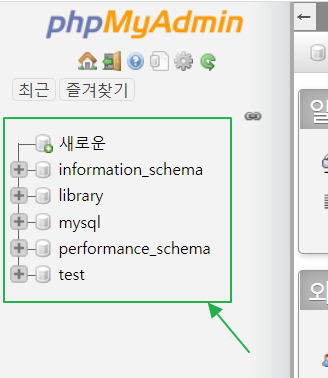
여기 나열되는 항목들이 여태껏 말씀드려온 바로 그
데이터베이스 들입니다.
information_schema 도 데이터베이스,
이번 챕터에서 새로 생성했던 library 도 데이터베이스,
mysql, peformance_schema 나 test 도 데이터베이스입니다.
이 중에서 library 를 빼고서는 별로 신경쓸 필요는 없습니다.
mysql 시스템은 자기 자신 조차도 데이터베이스로 관리하는데
그 것을 위해 사용되는 데이터베이스이니까요.
이런 부분을 손댈 일은 그닥 없을 겁니다.
이제 설명은 거두 절미하고, 왼쪽의 library 데이터베이스를 마우스로 클릭해 보시면,
테이블 목록이 주루룩 펼쳐질 겁니다.
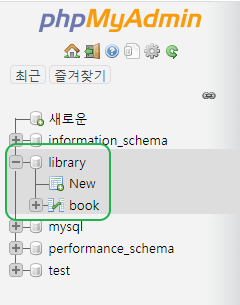
그리고 한번 더, book 테이블을 마우스로 클릭하면!
그동안 입력했던 책 목록들이 주루룩 나올 겁니다.
와우! 멋지지 않나요?
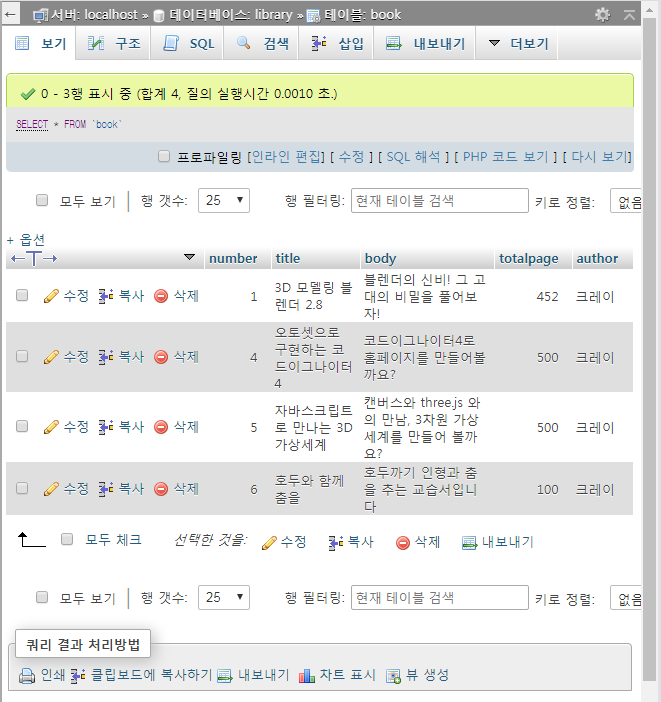
도서 목록에 새로운 책울 입력해볼까요?
상단의 '삽입' 탭을 선택하는 것으로 쉽게 가능합니다.

위 화면에 title ( 책 제목 ), body ( 책 내용 ), totalpage ( 총페이지수 ), author ( 작성자 ) 내용을 채워넣고 [실행]버튼을 누르는 순간,
MySQL 명령문이 자동 입력되면서 책 정보가 하나 추가됩니다. ( number 는 자동으로 번호를 붙이기 때문에 입력하지 마세요 )
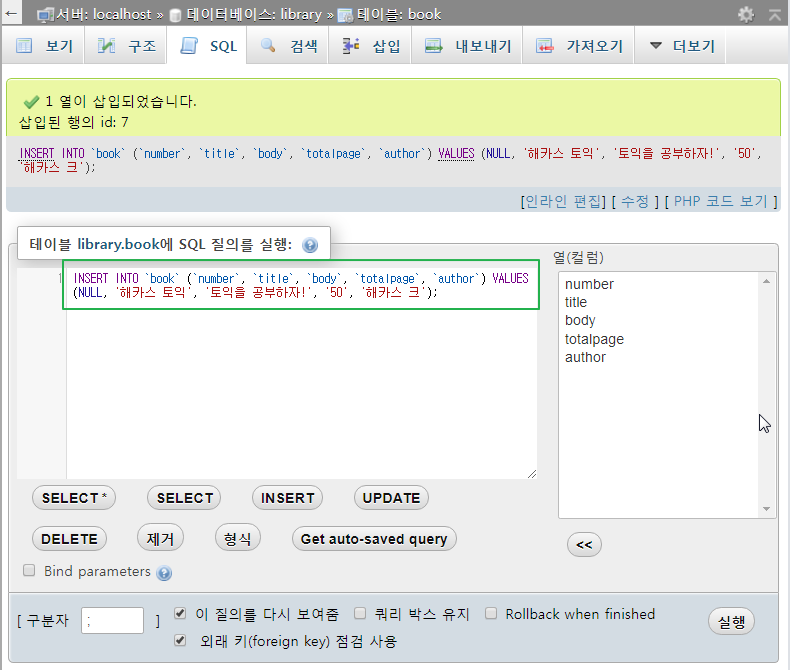
다시 왼쪽의 book 테이블을 클릭하면, 아래와 같이 추가된 책 정보를 확인하실 수 있습니다.
뭐 엑셀같은 표를 전문으로 다루는 툴보다야 불편한 감은 있지만,
그동안 콘솔에서 MySQL 을 다루던 것에 비하자면 천지 차이입니다.
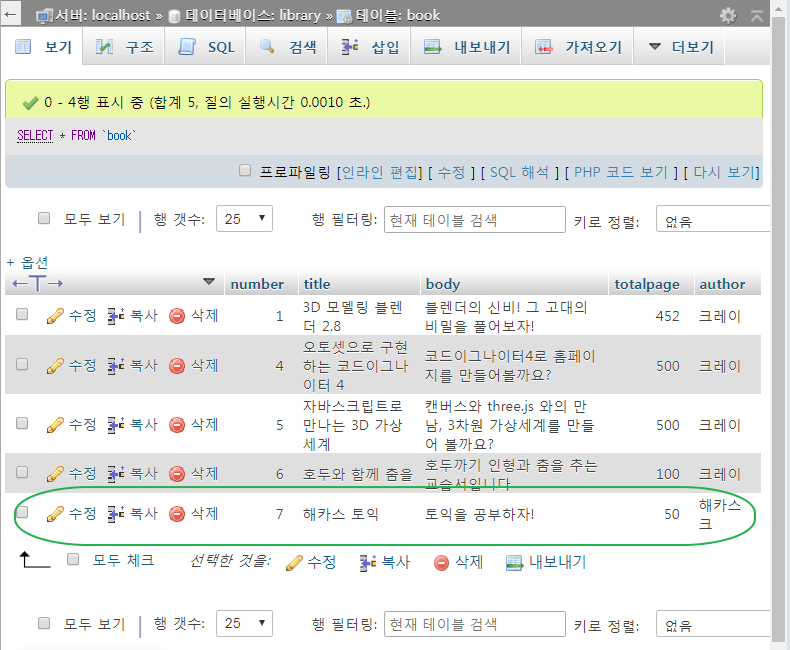
삭제하고 싶은 자료가 있으면 삭제 버튼을 누르면 한번의 확인을 거친 후 바로 삭제할 수도 있구요.

자료가 몇 만건이 있을 떄 제목에 '블렌더'는 단어가 들어가 있는 책만 검색하려면,
검색 탭을 마우스로 클릭, title 에 "%블렌더%"라는 문장을 입력하고, 실행버튼을 눌러 주시면 됩니다.

그러면 아래처럼, 블렌더에 관련된 책 목록이 나열됩니다. 이 얼마나 편리한가요?

모든 것이 완전할 수는 없듯이, phpmyadmin 이 속도면에서는 떨어지긴 합니다만,
크레이에게 phpmyadmin 이 애용템인 것은 그 편리함이기 때문이 아닐지요 :)
이번 챕터에서는 phpmyadmin 에 대해 간략하게 다루어보았습니다.
100% 모든것이 되는 것은 아니기에 가끔 mysql 콘솔을 다루어 보기도 하겠지만
앞으로의 내용은 phpmyadmin 을 주로 이용해서 진행하려 하니 참조해 주세요
오늘도 여기까지 읽어주셔서 감사합니다 :)
'코드이그나이터와 php7와 mysql' 카테고리의 다른 글
| 코드이그나이터4, 책을 지워봅시다. DELETE! (0) | 2020.04.25 |
|---|---|
| 코드이그나이터4에서 책 정보를 편집해볼까요? (2) | 2020.04.23 |
| 해킹을 막아라! MySQL인젝션 보안 (0) | 2020.03.15 |
| 코드이그나이터! MySQL 에 입력하다! ( insert ) (0) | 2020.03.06 |
| MySQL -> 컨트롤러 -> 뷰 트리플 패스! (0) | 2020.02.27 |



